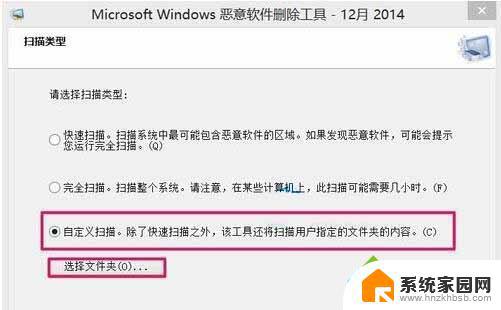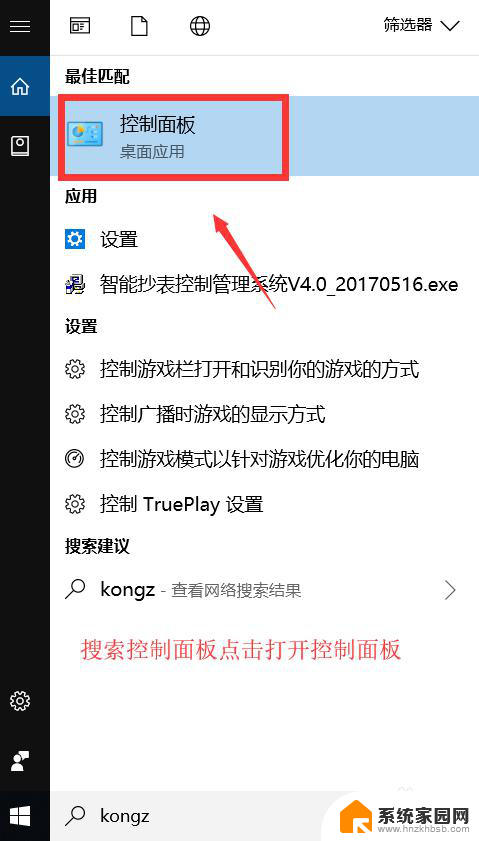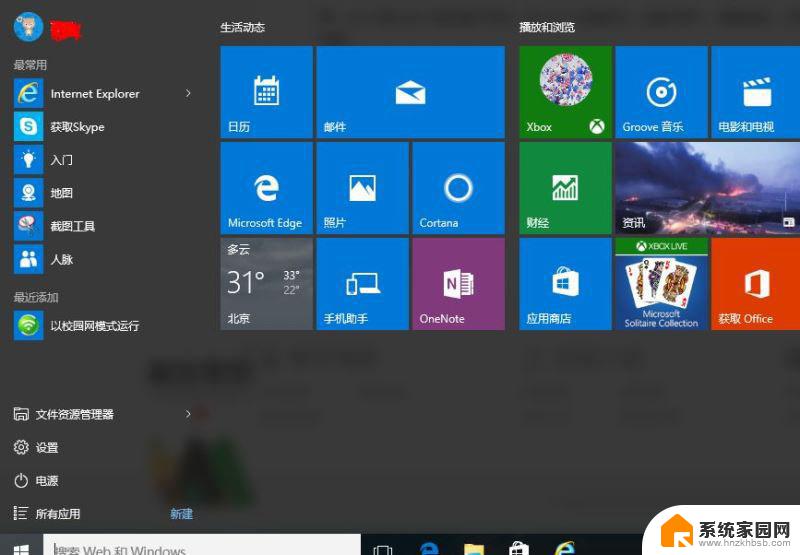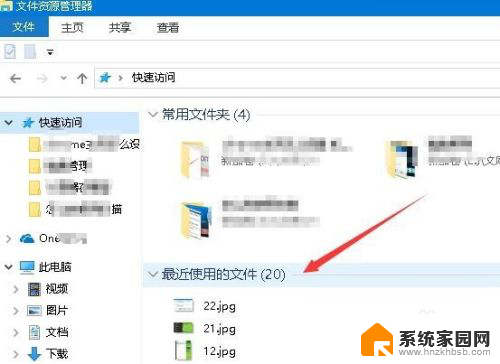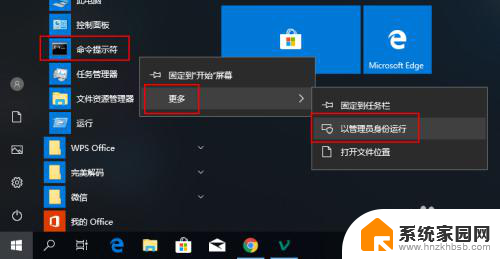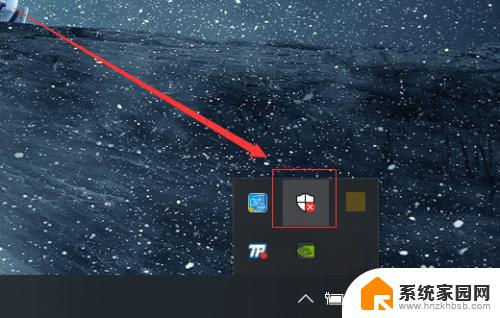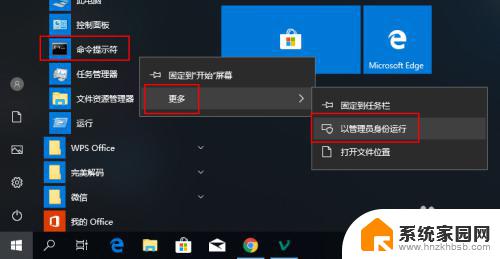清理恶意软件命令 Win10系统如何使用自带的恶意软件清理工具
随着网络技术的不断发展,恶意软件对计算机系统的威胁日益增多,给用户的信息安全带来了极大的威胁,为了保护系统安全,Win10系统提供了自带的恶意软件清理工具,可以帮助用户及时发现和清理系统中的恶意软件。本文将介绍如何使用Win10系统自带的恶意软件清理工具,帮助用户提高系统的安全性。
Win10使用恶意软件清理工具的方法:
1、按下Win+R组合键,在运行命令中输入“mrt”后回车。
2、在Microsoft Windows恶意软件删除工具窗口界面,果断点击“下一步”。
3、在扫描类型界面,有三种选项可供选择。我们点击选择“自定义扫描(自定义扫描文件夹,速度较快,建议第一次扫描整个C盘)”,然后点击“选择文件夹”。如图所示:
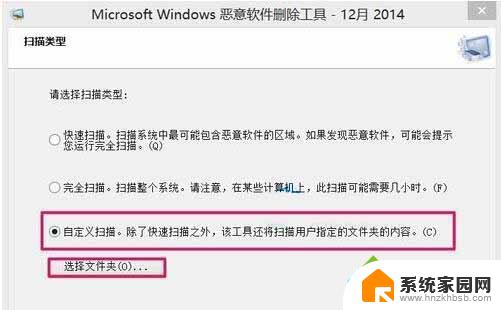
4、在浏览文件夹界面,点击选择C盘后,点击底部确定。
5、返回扫描类型后,点击底部“下一步”。
6、接下来会进入“正在扫描您的计算机”界面,并提示扫描进度。
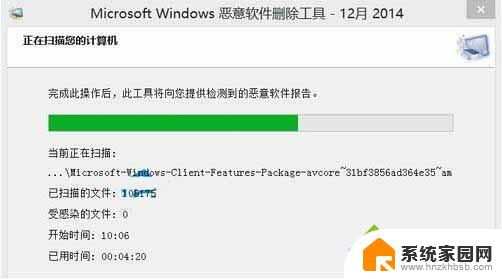
7、耐心等待计算机自动完成,然后会提示扫描结果。点击“完成”退出恶意软件删除工具。
以上是清理恶意软件命令的全部内容,如果您遇到类似情况,可以按照以上方法解决,希望对大家有所帮助。